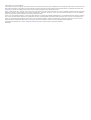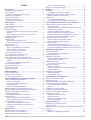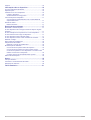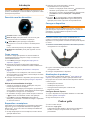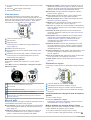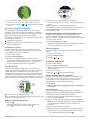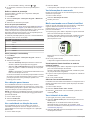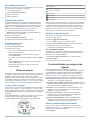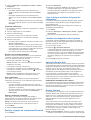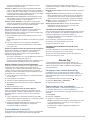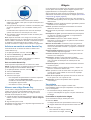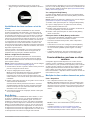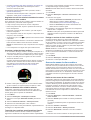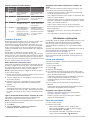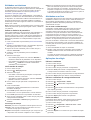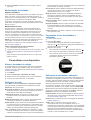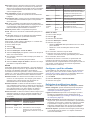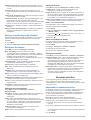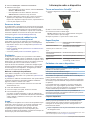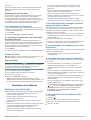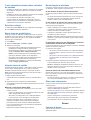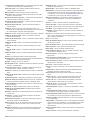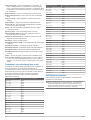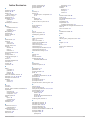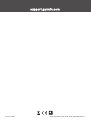APPROACH
®
S62
Manual do Utilizador

© 2020 Garmin Ltd. ou as suas subsidiárias
Todos os direitos reservados. Ao abrigo das leis de direitos de autor, este manual não pode ser copiado, parcial ou integralmente, sem autorização por escrito da Garmin. A Garmin reserva-se o
direito de alterar ou melhorar os seus produtos e de efectuar alterações no conteúdo deste manual, não sendo obrigada a notificar quaisquer indivíduos ou organizações das mesmas. Visite
www.garmin.com para obter as actualizações mais recentes, assim como informações adicionais sobre a utilização deste produto.
Garmin
®
, o logótipo Garmin, ANT+
®
, Approach
®
, Auto Lap
®
, Auto Pause
®
, Edge
®
e QuickFit
®
são marcas comerciais da Garmin Ltd. ou das suas subsidiárias, registadas nos EUA e noutros países.
Body Battery
™
, Connect IQ
™
, Garmin AutoShot
™
, Garmin Connect
™
, Garmin Express
™
, Garmin Golf
™
, Garmin Pay
™
e tempe
™
são marcas comerciais da Garmin Ltd. ou das suas subsidiárias.
Estas marcas comerciais não podem ser utilizadas sem a autorização expressa da Garmin.
Android
™
é uma marca registada da Google Inc. A marca nominativa BLUETOOTH
®
e os logótipos são propriedade da Bluetooth SIG, Inc., sendo utilizadas pela Garmin sob licença. Análise do
ritmo cardíaco avançada da Firstbeat. Handicap Index
®
e Slope Rating
®
são marcas comerciais registadas da Associação de Golfe dos Estados Unidos. iOS
®
é uma marca registada da Cisco
Systems, Inc. utilizada sob licença pela Apple Inc. iPhone
®
e Mac
®
é uma marca registada da Apple Inc., registada nos Estados Unidos e noutros países. Windows
®
é uma marca comercial
registada da Microsoft Corporation nos Estados Unidos e noutros países. Outras marcas comerciais e nomes de marcas são detidos pelos respetivos proprietários.
Este produto possui certificação ANT+
®
. Aceda a www.thisisant.com/directory para obter uma lista de produtos e de aplicações compatíveis.
M/N: A03680

Índice
Introdução....................................................................... 1
Descrição geral do dispositivo.................................................... 1
Como começar........................................................................... 1
Utilizar as funcionalidades do relógio.................................... 1
Emparelhar o smartphone.......................................................... 1
Carregar o dispositivo................................................................. 1
Atualizações de produtos........................................................... 1
Configurar Garmin Express................................................... 1
Praticar golfe.................................................................. 1
Vista do buraco........................................................................... 2
Modo de números grandes.................................................... 2
Menu de golfe............................................................................. 2
Obstáculos e layups................................................................... 2
Visualizar obstáculos e layups no modo de números
grandes.................................................................................. 2
Medir a distância com a função Alvo por Toque.................... 2
Ícones de distância PlaysLike.................................................... 3
Visualizar o green....................................................................... 3
Caddie virtual.............................................................................. 3
Alterar a recomendação de taco............................................ 3
Solicitar manualmente uma recomendação de taco.............. 3
Alterar buracos........................................................................... 3
Guardar a pontuação.................................................................. 3
Ativar a monitorização de estatísticas................................... 3
Definir o método de pontuação.............................................. 4
Ativar pontuação com handicap............................................ 4
Ver a direção para o buraco....................................................... 4
Ver a velocidade e a direção do vento....................................... 4
Ver informações de uma ronda.................................................. 4
Medir uma tacada com o Garmin AutoShot............................... 4
Visualização de Garmin AutoShot no modo de números
grandes.................................................................................. 4
Adicionar uma tacada manualmente..................................... 4
Ver o historial de tacadas........................................................... 4
Ver estatísticas do taco.............................................................. 5
Guardar uma posição................................................................. 5
Terminar uma ronda................................................................... 5
Ritmo da tacada.............................................................. 5
O ritmo ideal do swing................................................................ 5
Analisar o ritmo da tacada.......................................................... 5
Ver a sequência de dicas.......................................................5
Funcionalidades que exigem uma ligação.................. 5
Ativar as notificações por Bluetooth........................................... 5
Visualizar notificações........................................................... 6
Receber uma chamada telefónica......................................... 6
Gerir notificações................................................................... 6
Utilizar o modo Não incomodar..............................................6
Desligar a ligação do smartphone Bluetooth.............................. 6
Ligar e desligar os alertas de ligação do smartphone................ 6
Localizar um dispositivo móvel perdido...................................... 6
Aplicação Garmin Golf................................................................ 6
Atualizações automáticas dos campos.................................. 6
Garmin Connect..........................................................................6
Utilizar as aplicações para smartphone................................. 7
Utilizar o Garmin Connect no seu computador...................... 7
Funcionalidades Connect IQ...................................................... 7
Transferir funcionalidades Connect IQ.................................. 7
Transferir funcionalidades Connect IQ com o
computador............................................................................ 7
Garmin Pay™.................................................................. 7
Configurar a sua carteira Garmin Pay........................................ 7
Pagar compras com o smartwatch............................................. 7
Adicionar um cartão à carteira Garmin Pay................................ 8
Gerir os cartões Garmin Pay
................................................. 8
Alterar o seu código Garmin Pay................................................ 8
Widgets........................................................................... 8
Ver widgets................................................................................. 8
Personalizar a sequência de widgets.................................... 8
Variabilidade do ritmo cardíaco e nível de stress....................... 9
Utilizar o widget de nível de stress........................................ 9
Body Battery............................................................................... 9
Ver o widget de Body Battery................................................ 9
Dicas para dados de Body Battery melhorados.................... 9
Funcionalidades com base no ritmo cardíaco............ 9
Medição de ritmo cardíaco baseada no pulso............................ 9
Usar o dispositivo...................................................................9
Sugestões no caso de existência de dados incorretos do
monitor de ritmo cardíaco.................................................... 10
Consultar o widget de ritmo cardíaco.................................. 10
Definir um alerta de ritmo cardíaco anómalo....................... 10
Transmitir ritmo cardíaco para dispositivos Garmin.............10
Desligar o monitor de ritmo cardíaco no pulso.................... 10
Acerca das zonas de ritmo cardíaco........................................ 10
Definir as suas zonas de ritmo cardíaco.............................. 10
Cálculos da zona de ritmo cardíaco.................................... 11
Oxímetro de pulso.................................................................... 11
Obter leituras do oxímetro de pulso..................................... 11
Ligar a monitorização do sono do oxímetro de pulso.......... 11
Sugestões para dados irregulares do oxímetro de pulso.... 11
Atividades e aplicações............................................... 11
Iniciar uma atividade................................................................. 11
Sugestões para registar atividades..................................... 11
Parar uma atividade..................................................................11
Atividades em interiores........................................................... 12
Calibrar a distância da passadeira...................................... 12
Iniciar sessão de natação.................................................... 12
Atividades ao ar livre................................................................ 12
Ver as suas corridas de esqui..............................................12
Aplicações de relógio................................................................12
Utilizar o cronómetro............................................................ 12
Utilizar o cronómetro de contagem decrescente................. 12
Definir um alarme.................................................................12
Monitorização de atividade....................................................... 13
Objetivo automático............................................................. 13
Monitorização do sono......................................................... 13
Personalizar o seu dispositivo.................................... 13
Alterar o mostrador do relógio.................................................. 13
Definições de golfe................................................................... 13
Personalizar a lista de atividades e aplicações........................ 13
Definições de atividades e aplicação....................................... 13
Personalizar os ecrãs de dados.......................................... 14
Alertas.................................................................................. 14
Configurar o perfil do utilizador................................................. 14
Definições de notificações e alertas......................................... 14
Desligar a monitorização de atividade...................................... 15
Definições do sistema...............................................................15
Definições de retroiluminação..............................................15
Definições da hora............................................................... 15
Alterar as unidades de medida............................................ 15
Definições avançadas.......................................................... 15
Sensores sem fios........................................................ 15
Emparelhar os sensores sem fios............................................ 15
Sensores de taco...................................................................... 16
Utilizar um sensor de cadência ou de velocidade da bicicleta
opcional.................................................................................... 16
Podómetro................................................................................ 16
Melhorar a calibração do podómetro................................... 16
Índice i

tempe™.................................................................................... 16
Informação sobre o dispositivo.................................. 16
Trocar as braceletes QuickFit®................................................ 16
Especificações.......................................................................... 16
Cuidados a ter com o dispositivo.............................................. 16
Limpar o dispositivo............................................................. 16
Armazenamento de longo prazo.......................................... 17
Ver informações do dispositivo................................................. 17
Ver informações regulamentares e de conformidade da
etiqueta eletrónica................................................................17
Gestão de dados...................................................................... 17
Eliminar ficheiros..................................................................17
Resolução de problemas............................................. 17
Maximizar a vida útil da pilha....................................................17
O meu dispositivo não consegue encontrar campos de golfe
próximos................................................................................... 17
O meu smartphone é compatível com o meu dispositivo?....... 17
O meu telemóvel não se liga ao dispositivo............................. 17
O meu dispositivo está no idioma errado................................. 17
O meu dispositivo mostra outras unidades de medidas........... 18
Reiniciar o relógio..................................................................... 18
Repor todas as predefinições................................................... 18
Adquirir sinais de satélite.......................................................... 18
Melhorar a receção de satélite GPS.................................... 18
Monitorização de atividade....................................................... 18
O meu número de passos diário não aparece..................... 18
O meu número de passos não parece estar preciso........... 18
O número de passos no meu dispositivo e na minha conta
Garmin Connect não corresponde....................................... 18
Os meus minutos de intensidade estão a piscar................. 18
Obter mais informações............................................................18
Anexo............................................................................ 18
Campos de dados.....................................................................18
Tamanhos e circunferências das rodas.................................... 20
Definições de símbolos.............................................................20
Índice Remissivo.......................................................... 21
ii Índice

Introdução
ATENÇÃO
Consulte no guia Informações importantes de segurança e do
produto, na embalagem, os avisos relativos ao produto e outras
informações importantes.
Descrição geral do dispositivo
Ecrã tátil: deslize o dedo ou toque.
Botão de ação: prima para iniciar uma ronda de golfe.
Prima para iniciar uma atividade ou aplicação.
Botão Menu: prima para ligar o dispositivo.
Prima para ver o menu de controlos e as definições do
relógio.
Prima e mantenha premido para desligar o dispositivo.
Botão de retroceder: prima para regressar ao ecrã
anterior.
Como começar
Ao utilizar o relógio pela primeira vez, deverá realizar as
seguintes tarefas para configurar o relógio e conhecer as
funcionalidades básicas.
1
Prima Menu para ligar o relógio (Descrição geral do
dispositivo, página 1).
2
Responda às questões do dispositivo relativamente a
preferências de idioma, unidades de medida e distância do
driver.
3
Emparelhe o smartphone (Emparelhar o smartphone,
página 1).
Ao emparelhar o seu smartphone, terá acesso ao caddie
virtual, aos dados de vento atuais, à sincronização do cartão
de pontuação e muito mais.
4
Carregue completamente o dispositivo para que tenha carga
suficiente para uma ronda de golfe (Carregar o dispositivo,
página 1).
Utilizar as funcionalidades do relógio
• A partir do mostrador do relógio, deslize para cima para
navegar pela sequência de widgets.
O seu relógio inclui widgets pré-carregados que permitem o
acesso rápido a informações. Estão disponíveis mais widgets
ao emparelhar o relógio com um smartphone.
• No mostrador do relógio, prima o botão de ação e selecione
o para iniciar uma atividade ou abrir uma aplicação.
• Prima Menu e selecione Definições para ajustar as
definições, personalizar o mostrador do relógio e emparelhar
os sensores sem fios.
Emparelhar o smartphone
Para utilizar as funcionalidades de conetividade do dispositivo
Approach, tem de o emparelhar diretamente na aplicação
Garmin Golf
™
, em vez de o fazer nas definições de Bluetooth
®
no seu smartphone.
1
Na loja de aplicações do seu smartphone, instale e abra a
aplicação Garmin Golf.
2
Selecione uma opção para ativar o modo de
emparelhamento no seu dispositivo:
• Durante a configuração inicial, selecione quando lhe for
solicitado que emparelhe com o smartphone.
• Se ignorou o processo de emparelhamento anteriormente,
prima Menu e selecione Definições > Emparelhar
telefone.
3
No menu ou da aplicação, selecione Dispositivos
Garmin > Adicionar dispositivo e siga as instruções na
aplicação para concluir o processo de emparelhamento.
Carregar o dispositivo
ATENÇÃO
Este dispositivo inclui uma pilha de iões de lítio. Consulte no
guia Informações importantes de segurança e do produto, na
embalagem, os avisos relativos ao produto e outras
informações importantes.
AVISO
Para evitar corrosão, limpe e seque cuidadosamente os
contactos e a área envolvente antes de carregar ou ligar o
dispositivo a um computador. Consulte as instruções de limpeza
no anexo.
1
Introduza a extremidade pequena do cabo USB na porta de
carregamento do seu dispositivo.
2
Ligue a extremidade grande do cabo USB a uma porta de
carregamento USB.
3
Carregue completamente o dispositivo.
Atualizações de produtos
No computador, instale Garmin Express
™
(www.garmin.com
/express). No smartphone, instale a aplicação Garmin Golf.
Isto proporciona um acesso mais fácil dos dispositivos Garmin
®
a estes serviços:
• Atualizações de software
• Atualizações de percursos
• Carregamentos de dados para o Garmin Golf
• Registo do produto
Configurar Garmin Express
1
Ligue o dispositivo ao computador utilizando um cabo USB.
2
Aceda a garmin.com/express.
3
Siga as instruções no ecrã.
Praticar golfe
1
Prima o botão de ação.
2
Selecione Jogar golfe.
O dispositivo localiza satélites, calcula a sua localização e
escolhe um campo se apenas existir um campo nas
proximidades.
Introdução 1

3
Se for apresentada a lista de campos, selecione um campo
da lista.
4
Selecione para registar a pontuação.
5
Selecione uma tee box.
Vista do buraco
O dispositivo apresenta o buraco atual em jogo e efetua
automaticamente a transição, quando avançar para um novo
buraco. Se não estiver num buraco (por exemplo, no clube), o
dispositivo está predefinido para o buraco 1. Pode alterar
manualmente o buraco (Alterar buracos, página 3).
: número do buraco atual.
: par do buraco.
: mapa do buraco.
Pode tocar para ver obstáculos e layups (Obstáculos e
layups, página 2).
: distância do driver da tee box.
: recomendação de tacos do caddie virtual (Caddie virtual,
página 3).
: distâncias até à zona frontal, traseira e central do green.
Pode tocar para ver a distância PlaysLike (Ícones de
distância PlaysLike, página 3).
Modo de números grandes
Pode alterar o tamanho dos números no ecrã de vista do
buraco.
Prima Menu e selecione Definições > Definições de golfe >
Números grandes.
Número do buraco atual.
Pode tocar para ver as distâncias até ao green.
Par do buraco.
Distância da posição da tacada.
Seta na qual pode tocar para voltar ao ecrã anterior.
Distâncias até à zona frontal, traseira e central do green.
Pode tocar para ver a distância PlaysLike (Ícones de distância
PlaysLike, página 3).
Menu de golfe
Durante uma ronda, pode premir o botão de ação para aceder a
funcionalidades adicionais do menu de golfe.
Mover bandeira: permite mover a localização do ponteiro para
obter uma medição de distância mais precisa (Visualizar o
green, página 3).
Obstáculos e layups: apresenta os obstáculos e layups do
buraco atual (Obstáculos e layups, página 2). Aparece
quando o modo de números grandes está ativado.
Perguntar ao caddie: solicita uma recomendação de taco ao
caddie virtual (Caddie virtual, página 3). Aparece quando a
definição de caddie virtual está configurada para Manual ou
quando o modo de números grandes estiver ativado.
Alterar buraco: permite-lhe alterar manualmente o buraco
(Alterar buracos, página 3).
Alterar o green: permite-lhe alterar o green quando estiver
disponível mais do que um green para um buraco.
Cartão de pontuação: abre o cartão de pontuação da ronda
(Guardar a pontuação, página 3).
PinPointer: abre uma bússola que mostra a direção para o
green (Ver a direção para o buraco, página 4).
Vento: abre um ponteiro que mostra a direção e velocidade do
vento em relação ao buraco (Ver a velocidade e a direção do
vento, página 4).
Informação da ronda: apresenta as suas informações de
pontuação, estatísticas e passos (Ver informações de uma
ronda, página 4).
Última tacada: apresenta a distância da sua tacada anterior
gravada com a funcionalidade Garmin AutoShot
™
(Ver o
historial de tacadas, página 4). Também pode gravar
manualmente uma tacada (Adicionar uma tacada
manualmente, página 4).
Estatísticas do taco: mostra as suas estatísticas com cada
taco (Ver estatísticas do taco, página 5). Aparece quando
emparelha sensores Approach CT10 ou ativa a definição
Identificação de tacos.
Guardar localização: permite guardar uma característica, como
um objeto ou obstáculo, do buraco atual (Guardar uma
posição, página 5).
Nascer do sol e Pôr do sol: apresenta as horas do nascer-do-
sol, do pôr-do-sol e do crepúsculo no dia atual.
Terminar ronda: termina a ronda atual (Terminar uma ronda,
página 5).
Obstáculos e layups
Pode tocar no mapa para ver os obstáculos e layups do buraco
atual.
: o tipo de obstáculo ou a distância de layup.
: a localização destacada do obstáculo ou layup.
: a distância até ao layup ou à frente e atrás do obstáculo.
: setas que pode tocar para ver outros obstáculos ou layups
do buraco.
Visualizar obstáculos e layups no modo de números
grandes
1
Prima o botão de ação.
2
Selecione Obstáculos e layups.
O dispositivo apresenta os obstáculos e layups do buraco
atual (Obstáculos e layups, página 2).
Medir a distância com a função Alvo por Toque
Enquanto joga, pode utilizar a definição de alvo por toque para
medir a distância até qualquer ponto no mapa.
1
No ecrã de obstáculos e layups, toque no mapa.
2
Toque ou arraste o dedo para posicionar o círculo alvo .
2 Praticar golfe

Pode consultar a distância da sua posição atual até ao
círculo alvo, e do círculo alvo até à posição do buraco.
3
Se necessário, selecione ou para aumentar ou diminuir
o zoom.
Ícones de distância PlaysLike
A funcionalidade de distância PlaysLike tem em conta as
mudanças de elevação no campo apresentando a distância
ajustada até ao green. Durante uma ronda, pode tocar numa
distância até ao green para ver a distância PlaysLike.
: a distância é mais longa do que o esperado, devido a uma
alteração na elevação.
: a distância é a esperada.
: a distância é mais curta do que o esperado, devido a uma
alteração na elevação.
Visualizar o green
Enquanto joga uma ronda, é possível analisar com maior
detalhe o green e alterar a posição do buraco, a fim de obter
uma medição mais precisa da distância.
1
Prima o botão de ação.
2
Selecione Mover bandeira.
3
Toque ou arraste para alterar a posição do buraco.
As distâncias no ecrã da vista do buraco são atualizadas de
modo a refletir a nova posição do buraco. A posição do
buraco é guardada apenas para a ronda atual.
Caddie virtual
Antes de poder utilizar o caddie virtual, tem de jogar cinco
rondas com os sensores Approach CT10 ou ativar a definição
Identificação de tacos (Definições de golfe, página 13), e
carregar as suas pontuações. Para cada ronda, tem de ligar a
um smartphone emparelhado com a aplicação Garmin Golf. O
caddie virtual fornece recomendações baseadas no buraco, nos
dados do vento e no seu desempenho anterior com cada taco.
: a direção recomendada para apontar.
: a recomendação do taco para a tacada. Pode tocar no ícone
para ver mais opções de tacos.
Alterar a recomendação de taco
1
Selecione .
O dispositivo apresenta o número médio calculado de
tacadas para os tacos recomendados .
2
Selecione uma recomendação de taco diferente.
O mapa é atualizado para mostrar o novo alvo da direção da
tacada.
NOTA: O dispositivo recalcula automaticamente a
recomendação do taco à medida que avança no percurso. Pode
selecionar Recalcular? para atualizar manualmente a
recomendação do taco.
Solicitar manualmente uma recomendação de taco
Pode solicitar manualmente uma recomendação de taco
quando a definição de caddie virtual estiver definida para
Manual ou quando o modo de números grandes estiver ativado.
1
Prima o botão de ação.
2
Selecione Perguntar ao caddie.
O dispositivo apresenta a direção recomendada para apontar
e a recomendação do taco para a tacada.
Alterar buracos
É possível alterar buracos manualmente no ecrã de vista de
buracos.
1
Prima o botão de ação.
2
Selecione Alterar buraco.
3
Selecione ou .
Guardar a pontuação
1
Prima o botão de ação.
2
Selecione Cartão de pontuação.
NOTA: se a pontuação não estiver ativada, pode selecionar
Iniciar pontuação.
3
Selecione um buraco.
4
Selecione ou para definir a pontuação.
Ativar a monitorização de estatísticas
Ao ativar a monitorização de estatísticas no dispositivo, pode
ver as estatísticas da ronda atual (Ver informações de uma
ronda, página 4). Pode comparar rondas e monitorizar as
melhorias utilizando a aplicação Garmin Golf.
1
Prima Menu.
2
Selecione Definições > Definições de golfe > Monitorizar
estatísticas.
Gravar estatísticas
Para poder gravar estatísticas, tem de ativar o registo de
estatísticas (Ativar a monitorização de estatísticas, página 3).
1
Selecione um buraco no cartão de pontuação.
2
Introduza o número total de tacadas dadas, incluindo os
putts, e selecione Seguinte.
3
Indique o número de putts efetuados e selecione Seguinte.
NOTA: o número de putts realizados é utilizado apenas para
a monitorização de estatísticas e não aumenta a sua
pontuação.
4
Se necessário, selecione uma opção:
NOTA: se estiver num buraco par 3 ou a utilizar sensores
Approach CT10, não é apresentada informação do fairway.
• Se a bola parar no fairway, selecione .
Praticar golfe 3

• Se a bola falhar o fairway, selecione ou .
5
Se necessário, introduza o número de penalizações à
tacada.
Definir o método de pontuação
É possível alterar o método que o dispositivo utiliza para
guardar a pontuação.
1
Prima Menu.
2
Selecione Definições > Definições de golfe > Método de
pontuação.
3
Selecione um método de pontuação.
Acerca da pontuação Stableford
Quando seleciona o método de pontuação Stableford (Definir o
método de pontuação, página 4), são atribuídos pontos com
base na relação entre o número de tacadas e o "par". No fim da
ronda, vence quem tiver a pontuação mais elevada. O
dispositivo atribui pontos de acordo com as especificações da
Associação de Golfe dos Estados Unidos.
O cartão de pontuação para um jogo com o método Stableford
apresenta pontos em vez de tacadas.
Pontos Número de tacadas em relação ao "par"
0 2 ou mais acima
1 1 acima
2 Par
3 1 abaixo
4 2 abaixo
5 3 abaixo
Ativar pontuação com handicap
1
Prima Menu.
2
Selecione Definições > Definições de golfe > Pont. c/
handicap.
3
Selecione uma opção:
• Selecione Handicap local para introduzir o número de
tacadas a subtrair à pontuação total do jogador.
• Selecione Índ. handicap/slope para aceder ao Handicap
Index
®
do jogador e calcular um handicap do campo para
o jogador.
NOTA: o Slope Rating
®
é calculado automaticamente com
base na sua seleção de tee box.
O número de tacadas com handicap é apresentado na forma
de pontos no ecrã de informações sobre o buraco. O ecrã de
pontuação apresenta a sua pontuação ajustada com
handicap para a ronda.
Ver a direção para o buraco
A funcionalidade PinPointer é uma bússola que oferece
assistência direcional quando não consegue ver o green. Esta
funcionalidade pode ajudá-lo a ajustar uma tacada, mesmo que
esteja num bosque ou num bunker profundo.
NOTA: não utilize a funcionalidade PinPointer enquanto estiver
num buggy. A interferência causada pelo buggy pode afetar a
precisão da bússola.
1
Prima o botão de ação.
2
Selecione PinPointer.
A seta assinala a posição do buraco.
Ver a velocidade e a direção do vento
A funcionalidade de vento é um ponteiro que mostra a
velocidade e a direção do vento em relação ao buraco. A
funcionalidade de vento requer uma ligação com a aplicação
Garmin Golf.
1
Prima o botão de ação.
2
Selecione Vento.
A seta aponta para a direção do vento em relação ao buraco.
Ver informações de uma ronda
Durante uma ronda, pode ver as suas informações de passos,
estatísticas e pontuação.
1
Prima o botão de ação.
2
Selecione Informação da ronda.
3
Deslize para cima.
Medir uma tacada com o Garmin AutoShot
Cada vez que dá uma tacada ao longo do fairway, o dispositivo
regista a distância da tacada para que a possa ver
posteriormente (Ver o historial de tacadas, página 4). Os
putts não são detetados.
1
Enquanto joga golfe, utilize o dispositivo no pulso dominante
para uma melhor deteção das tacadas.
Quando o dispositivo deteta uma tacada, a distância a partir
da localização da tacada é apresentada na secção na
parte superior do ecrã.
Dica: pode tocar na secção para a ocultar durante 10
segundos.
2
Dê a sua próxima tacada.
O dispositivo regista a distância da sua última tacada.
Visualização de Garmin AutoShot no modo de
números grandes
1
Enquanto joga golfe, utilize o dispositivo no pulso dominante
para uma melhor deteção das tacadas.
Quando o dispositivo deteta uma tacada, a distância a partir
da posição da tacada é registada.
2
Toque na seta na parte superior do ecrã para ver a distância
da última tacada.
3
Dê a sua próxima tacada.
Adicionar uma tacada manualmente
Pode adicionar uma tacada manualmente se o dispositivo não a
detetar. Deve adicionar a tacada a partir da posição da tacada
não detetada.
1
Prima o botão de ação.
2
Selecione Última tacada > Adic. tacada.
3
Selecione para iniciar uma nova tacada a partir da sua
localização atual.
Ver o historial de tacadas
1
Após jogar um buraco, prima o botão de ação.
2
Selecione Última tacada para ver informações sobre a sua
última tacada.
NOTA: pode ver as distâncias de todas as tacadas
detetadas durante a ronda atual. Se necessário, pode
adicionar manualmente uma tacada (Adicionar uma tacada
manualmente, página 4).
3
Selecione Ver mais para ver informações acerca de cada
tacada para um buraco.
4 Praticar golfe

Ver estatísticas do taco
Durante uma ronda, pode ver as estatísticas do taco, tais como
as informações de distância e pontuação.
1
Prima o botão de ação.
2
Selecione Estatísticas do taco.
3
Selecione um taco.
4
Deslize para cima.
Guardar uma posição
Enquanto disputa uma ronda, é possível guardar até quatro
posições em cada buraco. Guardar uma posição é útil para
registar objetos ou obstáculos que não são apresentados no
mapa. Pode ver a distância até estas posições no ecrã de
obstáculos e layups (Obstáculos e layups, página 2).
1
Coloque-se na posição que pretende guardar.
NOTA: não é possível guardar uma posição distante do
buraco atualmente selecionado.
2
Prima o botão de ação.
3
Selecione Guardar localização.
4
Selecione uma identificação para a posição.
Terminar uma ronda
1
Prima o botão de ação.
2
Selecione Terminar ronda.
3
Selecione uma opção:
• Para ver as suas estatísticas e informações da ronda,
toque na sua pontuação.
• Para guardar a ronda e voltar ao modo de relógio,
selecione Guardar.
• Para editar o seu cartão de pontuação, selecione Editar
pont..
• Para abandonar a ronda e voltar ao modo de relógio,
selecione Dispensar.
• Para interromper a ronda e a retomar mais tarde,
selecione Pausa.
Ritmo da tacada
A aplicação de ritmo da tacada ajuda a executar um swing mais
consistente. O dispositivo mede e apresenta a duração do seu
backswing e do seu downswing. O dispositivo também
apresenta o ritmo do seu swing. O ritmo do swing é a duração
do backswing a dividir pela duração do downswing, expressa
numa relação. A relação de 3 para 1, ou 3.0, é o ritmo de swing
ideal com base em estudos feitos por golfistas profissionais.
O ritmo ideal do swing
Pode alcançar o ritmo ideal de 3.0 utilizando diferentes tempos
de swing, por exemplo, 0,7 seg./0,23 seg. ou 1.2 seg./0,4 seg.
Cada jogador poderá ter um ritmo de swing único com base nas
suas capacidades e experiência. GarminA fornece seis tempos
diferentes.
O dispositivo apresenta um gráfico que indica se os tempos do
seu backswing ou downswing são demasiado rápidos,
demasiado lentos ou adequados para o ritmo selecionado.
Escolhas de tempos (proporção de tempo do backswing para o
downswing)
Tempo do backswing
Tempo do downswing
O seu ritmo
Bom tempo
Muito lento
Muito rápido
Para encontrar o tempo ideal para o seu swing, deve iniciar com
o tempo mais lento e experimentar com alguns swings. Quando
o gráfico do ritmo se apresentar a verde para os tempos do
backswing e downswing, pode avançar para o tempo seguinte.
Quando encontrar um tempo confortável, pode utilizá-lo para
obter swings e desempenhos mais consistentes.
Analisar o ritmo da tacada
Tem de dar uma tacada para saber o ritmo do seu swing.
1
Prima o botão de ação.
2
Selecione > Ritmo da tacada.
3
Prima o botão de ação para visualizar o menu.
4
Selecione Velocidade do swing e selecione uma opção.
5
Complete um swing e dê uma tacada.
O dispositivo apresenta a análise do swing.
Ver a sequência de dicas
Da primeira vez que utilizar a aplicação do ritmo da tacada, o
dispositivo apresenta uma sequência de dicas para explicar de
que forma o seu swing é analisado.
1
Na aplicação Ritmo da tacada, prima o botão de ação.
2
Selecione Dicas.
3
Toque no ecrã para ver a dica seguinte.
Funcionalidades que exigem uma
ligação
Estão disponíveis para o seu dispositivo Approach
funcionalidades com ligação à Internet quando liga o dispositivo
a um smartphone compatível através da tecnologia Bluetooth.
Algumas funcionalidades requerem que instale a aplicação
Garmin Connect
™
no seu smartphone com ligação à Internet.
Aceda a www.garmin.com/apps para obter mais informações.
Notificações do telefone: apresenta notificações e mensagens
de telefone no seu dispositivo Approach.
Transferência de atividades para o Garmin Connect: envia a
atividade automaticamente para a sua conta Garmin Connect
assim que terminar de guardar a atividade.
Connect IQ
™
: permite-lhe alargar as funcionalidades do seu
dispositivo com novos mostradores de relógio, widgets,
aplicações e campos de dados.
Encontrar o meu telemóvel: localiza o seu smartphone
perdido que se encontra emparelhado com o dispositivo
Approach atualmente dentro do alcance.
Encontrar o meu dispositivo: localiza o seu dispositivo
Approach perdido que se encontra emparelhado com o
smartphone e está atualmente dentro do alcance.
Ativar as notificações por Bluetooth
Antes de poder ativar as notificações, tem de emparelhar o
dispositivo Approach com um dispositivo móvel compatível
(Emparelhar o smartphone, página 1).
1
Prima Menu.
Ritmo da tacada 5

2
Selecione Definições > Notificações e alertas > Notific.
inteligentes.
3
Selecione uma opção:
• Para definir preferências para as notificações que
aparecem durante uma atividade, selecione Durante
ativid..
• Para definir preferências para as notificações que
aparecem no modo de relógio, selecione Não durante
ativ..
• Para definir a quantidade de tempo em que o alerta para
uma nova notificação aparece no ecrã, selecione Tempo
de espera.
Visualizar notificações
1
No mostrador do relógio, deslize para cima para ver o widget
de notificações.
2
Toque no widget para ver mais detalhes.
3
Selecione uma notificação.
Pode tocar no ecrã para ver a notificação completa.
4
Deslize para cima para ver as opções de notificação.
5
Selecione uma opção:
• Para agir sobre a notificação, selecione uma ação, como
Ignorar ou Responder.
As ações disponíveis dependem do tipo de notificação e
do sistema operativo do seu telemóvel. Quando ignorar
uma notificação no seu telefone ou dispositivo Approach,
esta deixa de ser apresentada no widget.
• Para voltar à lista de notificações, prima Voltar.
Receber uma chamada telefónica
Quando recebe uma chamada telefónica no seu smartphone
conectado, o dispositivo Approach apresenta o nome ou o
número de telefone do autor da chamada.
• Para aceitar a chamada, selecione .
NOTA: para falar com o autor da chamada, deve utilizar o
smartphone conectado.
• Para rejeitar a chamada, selecione .
• Para rejeitar a chamada e enviar imediatamente uma
resposta por mensagem de texto, selecione e selecione
uma mensagem da lista.
NOTA: esta funcionalidade só está disponível se o seu
dispositivo estiver ligado a um smartphone Android
™
.
Gerir notificações
Pode utilizar o seu smartphone compatível para gerir as
notificações que aparecem no seu dispositivo Approach S62.
Selecione uma opção:
• Se estiver a utilizar um dispositivo iPhone
®
, aceda às
definições de notificações iOS
®
para selecionar os itens a
apresentar no dispositivo.
• Se estiver a utilizar um smartphone Android, a partir da
aplicação Garmin Connect, selecione Definições >
Notificações.
Utilizar o modo Não incomodar
Pode utilizar o modo Não incomodar para desligar a
retroiluminação e os alertas de vibração. Por exemplo, pode
utilizar este modo enquanto dorme ou vê um filme.
NOTA: pode definir as suas horas de sono normais nas
definições de utilizador da sua conta Garmin Connect.
1
Prima Menu.
2
Selecione Não incomodar.
Desligar a ligação do smartphone Bluetooth
1
Prima Menu.
2
Selecione Definições.
3
Selecione o interruptor Telefone para desligar a ligação do
smartphone Bluetooth o seu dispositivo Approach.
Consulte o Manual do Utilizador do seu dispositivo móvel
para desativar a tecnologia sem fios Bluetooth no seu
dispositivo móvel.
Ligar e desligar os alertas de ligação do
smartphone
Pode definir o dispositivo Approach S62 para alertar quando o
seu smartphone emparelhado se liga e desliga através de
tecnologia Bluetooth.
NOTA: os alertas de ligação do smartphone encontram-se
desativados por predefinição.
1
Prima Menu.
2
Selecione Definições > Notificações e alertas > Ligação
ao telemóvel.
3
Selecione as suas preferências para as notificações.
Localizar um dispositivo móvel perdido
Pode utilizar esta funcionalidade para ajudá-lo a localizar um
dispositivo móvel perdido emparelhado através da tecnologia
Bluetooth e dentro do seu alcance.
1
Prima o botão de ação.
2
Selecione > Encontrar telemóvel.
O dispositivo Approach começa a procurar o seu dispositivo
móvel emparelhado. É emitido um alerta sonoro no seu
dispositivo móvel e a força do sinal Bluetooth é apresentada
no ecrã do dispositivo Approach. A força do sinal Bluetooth
aumenta à medida que se aproxima do seu dispositivo
móvel.
3
Prima Voltar para parar a pesquisa.
Aplicação Garmin Golf
A aplicação Garmin Golf permite carregar cartões de pontuação
do seu dispositivo Garmin compatível para consultar estatísticas
detalhadas e análises de tacadas. Os jogadores de golfe podem
competir uns com os outros em diferentes campos com a
aplicação Garmin Golf. Mais de 41 000 campos têm tabelas de
classificação onde todos podem entrar. Pode configurar um
evento de torneio e convidar jogadores para competir.
A aplicação Garmin Golf sincroniza os seus dados com a sua
conta Garmin Connect. Pode transferir a aplicação Garmin Golf
da loja de aplicações no seu smartphone.
Atualizações automáticas dos campos
O seu dispositivo Approach dispõe de atualizações automáticas
dos campos com a aplicação Garmin Golf. Quando liga o seu
dispositivo ao smartphone, os campos de golfe mais utilizados
são automaticamente atualizados.
Garmin Connect
Ao emparelhar o seu dispositivo com o smartphone através da
aplicação Garmin Golf, é criada automaticamente uma conta
Garmin Connect. A aplicação Garmin Golf sincroniza os seus
dados com a sua conta Garmin Connect. Pode transferir a
aplicação Garmin Connect da loja de aplicações no seu
smartphone.
A sua conta Garmin Connect permite-lhe monitorizar o seu
desempenho e interagir com os seus amigos. Oferece-lhe as
ferramentas para monitorizar, analisar, partilhar e incentivar
atividades entre si e os seus amigos. Pode registar os eventos
do seu estilo de vida ativo, incluindo corridas, viagens de
bicicleta, natação e muito mais.
Guarde as suas atividades: depois de concluir e guardar uma
atividade cronometrada com o seu dispositivo, pode carregar
6 Funcionalidades que exigem uma ligação

essa mesma atividade na sua conta Garmin Connect e
mantê-la o tempo que desejar.
Analisar os dados: pode ver informações mais detalhadas
sobre as suas atividades de fitness e ao ar livre, incluindo o
tempo, a distância, o ritmo cardíaco, as calorias queimadas,
uma vista superior do mapa e gráficos de ritmo e velocidade.
Também pode ver relatórios personalizáveis.
Acompanhe os seus progressos: pode monitorizar os seus
passos diários, juntar-se a um concurso amigável com as
suas ligações e alcançar os seus objetivos.
Partilhe as suas atividades: pode ligar-se a amigos para
seguirem as atividades de cada um ou publicar ligações para
as suas atividades nas suas redes sociais favoritas.
Utilizar as aplicações para smartphone
Depois de emparelhar o seu dispositivo com o smartphone
(Emparelhar o smartphone, página 1), pode utilizar as
aplicações Garmin Golf e Garmin Connect para carregar todos
os dados para a sua conta Garmin.
1
Abra a aplicação Garmin Golf ou Garmin Connect no seu
smartphone.
Dica: a aplicação pode ser aberta ou executada em segundo
plano.
2
Coloque o dispositivo a 10 m (30 pés) do smartphone.
O dispositivo sincroniza automaticamente os seus dados
com a sua conta.
Atualizar o software através das aplicações de smartphone
Depois de emparelhar o seu dispositivo com o smartphone
(Emparelhar o smartphone, página 1), pode utilizar as
aplicações Garmin Golf e Garmin Connect para atualizar o
software do seu dispositivo.
Sincronize o dispositivo com uma das aplicações (Utilizar as
aplicações para smartphone, página 7).
Quando for disponibilizado software novo, a aplicação envia
automaticamente a atualização para o seu dispositivo.
Utilizar o Garmin Connect no seu computador
A aplicação Garmin Express liga o seu relógio de golfe Garmin
compatível à sua conta Garmin Connect através de um
computador. Pode utilizar a aplicação Garmin Express para
carregar as suas pontuações e dados de tacos no Garmin
Connect, para obter uma análise completa e partilhar as suas
pontuações com os seus amigos.
1
Ligue o seu relógio de golfe Garmin ao computador através
do cabo USB.
2
Aceda a garmin.com/express.
3
Transfira e instale a aplicação Garmin Express.
4
Abra a aplicação Garmin Express e selecione Adicionar
dispositivo.
5
Siga as instruções no ecrã.
Atualizar o software através do Garmin Express
Antes de poder atualizar o software do dispositivo, tem de
transferir e instalar a aplicação Garmin Express e adicionar o
dispositivo (Utilizar o Garmin Connect no seu computador,
página 7).
1
Ligue o dispositivo ao computador através do cabo USB.
Quando estiver disponível software novo, a aplicação Garmin
Express envia-o para o seu dispositivo.
2
Quando a aplicação Garmin Express concluir o envio da
atualização, desligue o dispositivo do computador.
O dispositivo instala a atualização.
Funcionalidades Connect IQ
Pode adicionar funcionalidades Connect IQ ao seu smartwatch
da Garmin e de outros fornecedores através da aplicação
Connect IQ. Pode personalizar o seu dispositivo com
mostradores de relógio, campos de dados, widgets e aplicações
para dispositivos.
Mostradores de relógio: permite-lhe personalizar o aspeto do
relógio.
Campos de dados: permite-lhe transferir novos campos de
dados que apresentam os dados do sensor, da atividade e
do historial sob novas formas. Pode adicionar campos de
dados Connect IQ a funcionalidades e páginas integradas.
Widgets: fornecem informações de forma imediata, incluindo
dados do sensor e notificações.
Aplicações para dispositivo: adicione funcionalidades
interativas ao seu relógio, tais como novos tipos de
atividades ao ar livre e de fitness.
Transferir funcionalidades Connect IQ
Antes de poder transferir funcionalidades da aplicação Connect
IQ, tem de emparelhar o seu dispositivo Approach S62 com o
smartphone (Emparelhar o smartphone, página 1).
1
Na loja de aplicações do seu smartphone, instale e abra a
aplicação Connect IQ.
2
Se necessário, selecione o seu dispositivo.
3
Selecione uma funcionalidade Connect IQ.
4
Siga as instruções no ecrã.
Transferir funcionalidades Connect IQ com o
computador
1
Ligue o dispositivo ao computador utilizando um cabo USB.
2
Aceda a apps.garmin.com e inicie sessão.
3
Selecione uma funcionalidade Connect IQ e transfira-a.
4
Siga as instruções no ecrã.
Garmin Pay
™
A funcionalidade Garmin Pay permite-lhe utilizar o seu
smartwatch para pagamento de compras em lojas aderentes
através de cartões de crédito ou débito de uma instituição
financeira aderente.
Configurar a sua carteira Garmin Pay
Pode adicionar um ou mais cartões de crédito ou débito
participantes à sua carteira Garmin Pay. Aceda a garmin.com
/garminpay/banks para conhecer as instituições financeiras
aderentes.
1
Na aplicação Garmin Connect, selecione ou .
2
Selecione Garmin Pay > Introdução.
3
Siga as instruções no ecrã.
Pagar compras com o smartwatch
Antes de poder utilizar o smartwatch para pagar compras, tem
de configurar pelo menos um cartão de pagamento.
Pode utilizar o seu smartwatch para pagar compras numa loja
aderente.
1
Prima Menu.
2
Selecione o Carteira.
3
Introduza o código de quatro dígitos.
NOTA: se introduzir o seu código incorretamente três vezes,
a sua carteira bloqueia e tem de repor o seu código na
aplicação Garmin Connect.
É apresentado o cartão de pagamento utilizado mais
recentemente.
Garmin Pay
™
7

4
Caso tenha adicionado vários cartões à sua carteira
Garmin Pay, deslize o dedo pelo ecrã para mudar para outro
cartão (opcional).
5
Num período de 60 segundos, mantenha o smartwatch perto
do leitor de pagamento, com o smartwatch voltado para o
leitor.
O smartwatch vibra e aparece uma marca de verificação
quando este terminar a comunicação com o leitor.
6
Se necessário, siga as instruções no leitor de cartões para
concluir a transação.
Dica: depois de introduzir o seu código com sucesso, pode
efetuar pagamentos sem um código durante 24 horas enquanto
estiver a utilizar o smartwatch. Se retirar o smartwatch do pulso
ou desativar a monitorização de ritmo cardíaco, tem de
introduzir novamente o código antes de efetuar um pagamento.
Adicionar um cartão à carteira Garmin Pay
Pode adicionar até 10 cartões de crédito ou débito à sua
carteira Garmin Pay.
1
Na aplicação Garmin Connect, selecione ou .
2
Selecione Garmin Pay > > Adicionar cartão.
3
Siga as instruções no ecrã.
Depois de adicionar o cartão, pode selecionar o cartão no
smartwatch quando efetuar um pagamento.
Gerir os cartões Garmin Pay
Pode suspender temporariamente ou eliminar um cartão.
NOTA: em alguns países, as instituições financeiras aderentes
podem restringir as funcionalidades Garmin Pay.
1
Na aplicação Garmin Connect, selecione ou .
2
Selecione Garmin Pay.
3
Selecione um cartão.
4
Selecione uma opção:
• Para suspender temporariamente ou anular a suspensão
do cartão, selecione Suspender cartão.
O cartão tem de estar ativo para efetuar compras com o
seu dispositivo Approach S62.
• Para eliminar o cartão, selecione .
Alterar o seu código Garmin Pay
Tem de saber o código atual para o alterar. Caso se esqueça do
código, tem de repor a funcionalidade Garmin Pay no seu
dispositivo Approach S62, criar um novo código e voltar a
introduzir as informações do cartão.
1
A partir da página do dispositivo Approach S62 na aplicação
Garmin Connect, selecione Garmin Pay > Alterar código de
acesso.
2
Siga as instruções no ecrã.
Da próxima vez que pagar com o dispositivo Approach S62, tem
de introduzir o código novo.
Widgets
O seu dispositivo inclui widgets pré-carregados que permitem o
acesso rápido a informações. Alguns widgets requerem uma
ligação Bluetooth a um smartphone compatível.
Alguns widgets não estão visíveis por predefinição. É possível
adicioná-los manualmente à sequência de widgets (Personalizar
a sequência de widgets, página 8).
Body Battery
™
: com utilização durante todo o dia, apresenta o
seu nível de Body Battery atual e um gráfico do seu nível nas
últimas horas.
Calendário: mostra as próximas reuniões agendadas a partir do
calendário do seu smartphone.
Calorias: apresenta informações relacionadas com calorias
relativas ao dia em curso.
Golf: apresenta as pontuações e estatísticas de golfe da última
ronda.
Desempenho no golfe: apresenta estatísticas de desempenho
no golfe que o ajudam a monitorizar e a compreender as
melhorias no seu jogo de golfe.
Ritmo cardíaco: apresenta o ritmo cardíaco atual em
batimentos por minuto (bpm) e um gráfico do ritmo cardíaco
médio em repouso (RHR).
Minutos de intensidade: monitoriza o tempo que passa em
atividades de intensidade moderada a vigorosa, o objetivo de
minutos de intensidade semanal e o progresso no sentido de
atingir o objetivo.
Última atividade desportiva: apresenta um breve resumo da
última atividade desportiva registada.
Controlos de música: proporciona controlos para o leitor de
música no seu smartphone.
Notificações: alertam-no para chamadas recebidas,
mensagens de texto, atualizações de redes sociais e muito
mais, com base nas definições de notificações do seu
smartphone.
Oxímetro de pulso: permite-lhe efetuar uma leitura manual do
oxímetro de pulso.
Passos: monitoriza o número diário de passos, o objetivo de
passos e os dados dos últimos dias.
Stress: apresenta o nível de stress atual e um gráfico do seu
nível de stress. Pode realizar um exercício de respiração
para ajudar a relaxar.
Nascer do sol e pôr do sol: apresenta as horas do nascer do
sol, do pôr do sol, e do crepúsculo civil.
Meteorologia: mostra a temperatura atual e a previsão
meteorológica.
Ver widgets
O dispositivo inclui vários widgets e existem mais
funcionalidades disponíveis após emparelhar o seu dispositivo
com um smartphone.
• No mostrador do relógio, deslize para cima.
• Toque no ecrã tátil para ver opções e funções adicionais de
um widget.
Personalizar a sequência de widgets
1
No mostrador do relógio, deslize para cima.
2
Selecione Editar.
Os widgets ativados são apresentados na lista com um e
os widgets desativados são apresentados na lista com um
.
3
Selecione uma opção:
• Para adicionar um widget, selecione .
• Para remover um widget, selecione .
8 Widgets

• Para reordenar a sequência, toque no nome de um
widget, navegue até à localização pretendida e selecione
.
Variabilidade do ritmo cardíaco e nível de
stress
O seu dispositivo analisa a variabilidade do ritmo cardíaco
enquanto está parado para determinar o seu stress geral. O
treino, a atividade física, o sono, a nutrição e o stress da vida
em geral têm todos impacto no seu nível de stress. O intervalo
do nível de stress é compreendido entre 0 e 100, em que um
valor de 0 a 25 representa um estado de descanso, um valor de
26 a 50 representa um nível de stress reduzido, um valor de 51
a 75 representa um nível de stress médio e um valor de 76 a
100 representa um nível de stress elevado. Conhecer o seu
nível de stress pode ajudá-lo a identificar momentos stressantes
ao longo do dia. Para obter os melhores resultados, deve usar o
dispositivo enquanto dorme.
Pode sincronizar o seu dispositivo com a sua conta Garmin
Connect para ver o seu nível de stress ao longo do dia, as
tendências de longa duração e detalhes adicionais.
Utilizar o widget de nível de stress
O widget de nível de stress apresenta o seu nível de stress
atual e um gráfico do seu nível de stress durante as últimas
horas. Também pode orientá-lo num exercício de respiração
para o ajudar a relaxar.
NOTA: poderá ter de adicionar o widget ao seu ciclo de widgets
(Personalizar a sequência de widgets, página 8).
1
Quando estiver sentado ou parado, deslize o dedo para cima
para ver o widget de nível de stress.
2
Toque no widget para iniciar a medição.
Dica: se estiver demasiado ativo para que o smartwatch
determine o seu nível de stress, é apresentada uma
mensagem em vez de um valor de nível de stress. Pode
voltar a verificar o seu nível de stress após vários minutos de
inatividade.
3
Deslize o dedo para cima para ver um gráfico do seu nível de
stress durante as últimas horas.
As barras azuis indicam períodos de descanso. As barras
amarelas indicam períodos de stress. As barras cinzentas
indicam os tempos em que esteve demasiado ativo para
determinar o seu nível de stress.
4
Para iniciar um exercício de respiração, deslize o dedo para
cima e selecione Sim.
Body Battery
O dispositivo analisa a variabilidade do ritmo cardíaco, o nível
de stress, a qualidade do sono e os dados de atividade para
determinar o seu nível de Body Battery geral. Tal como um
medidor de combustível num veículo, este indica a quantidade
de energia de reserva disponível. O intervalo do nível de Body
Battery é compreendido entre 0 e 100, em que um valor de 0 a
25 representa uma reserva de energia baixa, um valor de 26 a
50 representa uma reserva de energia média, um valor de 51 a
75 representa uma reserva de energia elevada e um valor de 76
a 100 representa uma reserva de energia muito elevada.
Pode sincronizar o dispositivo com a sua conta Garmin Connect
para ver o nível de Body Battery mais recente, as tendências de
longa duração e detalhes adicionais (Dicas para dados de Body
Battery melhorados, página 9).
Ver o widget de Body Battery
O widget de Body Battery apresenta o seu nível atual de Body
Batterye um gráfico dos seus níveis de Body Battery durante as
últimas horas.
NOTA: poderá ter de adicionar o widget ao seu ciclo de widgets
(Personalizar a sequência de widgets, página 8).
1
Deslize o dedo para cima para ver o widget de Body Battery.
2
Toque no widget para ver um gráfico dos níveis de Body
Battery durante as últimas horas.
3
Deslize o dedo para cima para ver um gráfico combinado do
nível de Body Battery e do nível de stress.
4
Deslize o dedo para cima para ver dados de Body Battery
desde a meia-noite.
Dicas para dados de Body Battery melhorados
• O seu nível de Body Battery é atualizado quando sincroniza
o dispositivo com a sua conta Garmin Connect.
• Para obter resultados mais precisos, utilize o dispositivo
enquanto dorme.
• O descanso e um bom sono carregam o seu Body Battery.
• As atividades extenuantes, os níveis elevados de stress e
um sono de baixa qualidade podem esgotar o seu Body
Battery.
• A ingestão de alimentos, bem como estimulantes como a
cafeína, não têm qualquer impacto no seu Body Battery.
Funcionalidades com base no ritmo
cardíaco
O dispositivo Approach S62 dispõe de um monitor de ritmo
cardíaco no pulso e também é compatível com monitores de
ritmo cardíaco no peito (vendidos em separado). Pode consultar
os dados de ritmo cardíaco no widget de ritmo cardíaco. Caso
estejam disponíveis dados do monitor de ritmo cardíaco no
pulso e dados do monitor de ritmo cardíaco no peito quando
inicia uma atividade, o dispositivo utiliza os dados do monitor de
ritmo cardíaco no peito.
Medição de ritmo cardíaco baseada no pulso
Usar o dispositivo
• Use o dispositivo acima do osso do pulso.
NOTA: o dispositivo deve ficar justo, mas confortável. Para
obter leituras de ritmo cardíaco mais precisas, o dispositivo
não deve mover-se enquanto corre ou faz exercício. Para as
leituras do oxímetro de pulso, o utilizador deve permanecer
imóvel.
NOTA: o sensor ótico está situado na parte posterior do
dispositivo.
• Consulte Sugestões no caso de existência de dados
incorretos do monitor de ritmo cardíaco, página 10 para
obter mais informações sobre o ritmo cardíaco no pulso.
Funcionalidades com base no ritmo cardíaco 9

• Consulte Sugestões para dados irregulares do oxímetro de
pulso, página 11 para obter mais informações sobre o
sensor do oxímetro de pulso.
• Para obter mais informações sobre a precisão, aceda a
garmin.com/ataccuracy.
• Para obter mais informações sobre o desgaste e cuidados do
dispositivo, visite garmin.com/fitandcare.
Sugestões no caso de existência de dados incorretos
do monitor de ritmo cardíaco
Se os dados do monitor de ritmo cardíaco estiverem errados ou
não aparecerem, pode tentar estas sugestões.
• Limpe e seque o braço antes de colocar o dispositivo.
• Evite usar protetor solar, loções e repelente de insetos por
baixo do dispositivo.
• Evite riscar o sensor de ritmo cardíaco, que está na parte
inferior do dispositivo.
• Use o dispositivo acima do osso do pulso. O dispositivo deve
ficar justo, mas confortável.
• Aguarde até que o ícone se apresente fixo antes de iniciar
a atividade.
• Faça o aquecimento durante 5 a 10 minutos e obtenha uma
leitura do ritmo cardíaco antes de iniciar a atividade.
NOTA: em ambientes frios, faça o aquecimento num espaço
interior.
• Lave o dispositivo com água doce após cada exercício.
Consultar o widget de ritmo cardíaco
1
No mostrador do relógio, deslize o dedo pelo ecrã para ver o
widget de ritmo cardíaco. O widget de ritmo cardíaco mostra
o seu ritmo cardíaco atual em batimentos por minuto (bpm).
2
Toque no ecrã tátil para ver um gráfico do ritmo cardíaco
durante as últimas 4 horas.
O gráfico apresenta a atividade de ritmo cardíaco recente, os
valores de ritmo cardíaco altos e baixos e barras coloridas
para indicar o tempo passado em cada zona de ritmo
cardíaco (Definir as suas zonas de ritmo cardíaco,
página 10).
3
Deslize o dedo para cima para ver os seus valores médios
de ritmo cardíaco em repouso (RCR) nos últimos 7 dias.
Definir um alerta de ritmo cardíaco anómalo
Pode definir o dispositivo para alertar quando o seu ritmo
cardíaco exceder um determinado número de batimentos por
minuto (bpm) após um período de inatividade.
1
Prima Menu.
2
Selecione Definições > Notificações e alertas.
3
Selecione o interruptor Alerta RC anómalo para ativar o
alerta.
4
Selecione Alerta RC anómalo > Limite para alerta.
5
Selecione um valor limite para o ritmo cardíaco.
Sempre que exceder o valor personalizado, é apresentada uma
mensagem e o dispositivo vibra.
Transmitir ritmo cardíaco para dispositivos Garmin
Pode transmitir os dados de ritmo cardíaco do dispositivo
Approach e visualizá-los em dispositivos Garmin emparelhados.
Por exemplo, pode transmitir os dados de ritmo cardíaco para
um dispositivo Edge
®
enquanto pedala.
NOTA: transmitir dados de ritmo cardíaco diminui a autonomia
da bateria.
1
Prima Menu.
2
Selecione Definições > Sensores e acessórios > Rit.
card..
3
Selecione uma opção:
• Selecione Transmitir em atividade para transmitir os
dados de ritmo cardíaco durante atividades
cronometradas (Iniciar uma atividade, página 11).
• Selecione Transmitir para iniciar a transmissão dos
dados de ritmo cardíaco agora.
4
Emparelhe o seu dispositivo Approach com o dispositivo
Garmin ANT+
®
compatível.
NOTA: as instruções de emparelhamento diferem para cada
dispositivo Garmin compatível. Consulte o seu Manual do
Utilizador.
Desligar o monitor de ritmo cardíaco no pulso
O monitor de ritmo cardíaco no pulso está ativado por
predefinição. O dispositivo utiliza de forma automática o monitor
de ritmo cardíaco no pulso, a menos que o utilizador emparelhe
o dispositivo com um monitor de ritmo cardíaco no peito. Os
dados do monitor de ritmo cardíaco no peito estão disponíveis
apenas durante uma atividade.
NOTA: desativar o monitor de ritmo cardíaco no pulso também
desativa a funcionalidade de monitorização do stress ao longo
do dia, os minutos de intensidade e o sensor de oxímetro de
pulso no pulso.
1
Prima Menu.
2
Selecione Definições > Sensores e acessórios.
3
Selecione o interruptor Rit. card..
Acerca das zonas de ritmo cardíaco
Muitos atletas utilizam zonas de ritmo cardíaco para medir e
aumentar a sua força cardiovascular e melhorar o seu nível de
condição física. Uma zona de ritmo cardíaco é um intervalo
definido de batimentos cardíacos por minuto. As cinco zonas de
ritmo cardíaco comummente aceites estão numeradas com uma
intensidade crescente de 1 a 5. Geralmente, estas zonas são
calculadas com base em percentagens do seu ritmo cardíaco
máximo.
Definir as suas zonas de ritmo cardíaco
O dispositivo utiliza as suas informações de perfil do utilizador a
partir da configuração inicial para determinar as suas zonas de
ritmo cardíaco predefinidas. O dispositivo possui zonas de ritmo
cardíaco diferentes para as atividades de corrida e de ciclismo.
Para obter os dados de calorias mais exatos durante a sua
atividade, deve definir o seu ritmo cardíaco máximo. Também
pode definir cada zona de ritmo cardíaco. Pode ajustar
manualmente as zonas no dispositivo ou através da sua conta
Garmin Connect.
1
Prima Menu.
2
Selecione Definições > Perfil do utilizador > Zonas de
ritmo cardíaco.
3
Selecione Padrão para consultar os valores predefinidos
(opcional).
Os valores predefinidos podem ser aplicados à corrida e ao
ciclismo.
4
Selecione Corrida ou Ciclismo.
5
Selecione Preferência > Definir personaliz..
6
Selecione RC máximo e introduza o seu ritmo cardíaco
máximo.
7
Selecione uma zona e introduza um valor para cada zona.
10 Funcionalidades com base no ritmo cardíaco

Cálculos da zona de ritmo cardíaco
Zona % do ritmo
cardíaco
máximo
Esforço sentido Benefícios
1 50–60% Ritmo fácil e descon-
traído, respiração
ritmada
Nível de iniciação de
treino aeróbico, reduz o
stress
2 60–70% Ritmo confortável, respi-
ração um pouco mais
profunda, é possível
falar
Treino cardiovascular
básico, bom ritmo de
recuperação
3 70–80% Ritmo moderado, maior
dificuldade em falar
Capacidade aeróbica
superior, treino cardio-
vascular ideal
4 80–90% Ritmo rápido e um
pouco desconfortável,
esforço respiratório
Capacidade e limite
anaeróbico superior,
aumento de velocidade
5 90–100% Ritmo de sprint, insus-
tentável por um longo
período de tempo, respi-
ração dificultada
Resistência anaeróbica
e muscular, aumento
da potência
Oxímetro de pulso
O dispositivo Approach S62 possui um oxímetro de pulso para
medir a saturação de oxigénio no sangue. Conhecer a
saturação de oxigénio pode ajudá-lo a determinar como o seu
corpo se está a adaptar ao exercício e ao stress. O dispositivo
mede o nível de oxigénio no sangue ao projetar luz na pele e
verificar a quantidade de luz que é absorvida. Isto é designado
por SpO
2
.
No dispositivo, as leituras do oxímetro de pulso são
apresentadas como uma percentagem de SpO
2
. Na sua conta
Garmin Connect, pode ver detalhes adicionais sobre as leituras
do oxímetro de pulso, incluindo tendências ao longo de vários
dias. Para obter mais informações sobre a precisão do oxímetro
de pulso, aceda a garmin.com/ataccuracy.
Obter leituras do oxímetro de pulso
Pode iniciar manualmente uma leitura de oximetria de pulso ao
visualizar o widget de oxímetro de pulso. A precisão da leitura
do oxímetro de pulso pode variar consoante o fluxo sanguíneo,
a posição do dispositivo no pulso e a sua imobilidade.
NOTA: poderá ter de adicionar o widget de oxímetro de pulso
ao seu ciclo de widgets.
1
Quando estiver sentado ou parado, deslize o dedo para cima
para ver o widget de oxímetro de pulso.
2
Toque no widget para ver mais detalhes e iniciar uma leitura
do oxímetro de pulso.
3
Mantenha o braço com o dispositivo ao nível do coração
enquanto o dispositivo efetua a leitura da saturação do
oxigénio.
4
Não se mexa.
O dispositivo apresenta a saturação do oxigénio como uma
percentagem, bem como um gráfico das leituras do oxímetro
de pulso e dos valores de ritmo cardíaco das últimas quatro
horas.
Ligar a monitorização do sono do oxímetro de pulso
Pode definir o seu dispositivo para medir continuamente a
saturação de oxigénio no sangue enquanto dorme.
NOTA: as posições de sono irregulares podem causar leituras
de SpO2 anormalmente baixas.
1
Prima Menu.
2
Selecione Definições > Sensores e acessórios >
Oximetria de pulso durante o sono.
Sugestões para dados irregulares do oxímetro de
pulso
Se os dados do oxímetro de pulso estiverem errados ou não
aparecerem, pode experimentar estas dicas.
• Permaneça imóvel enquanto o dispositivo faz a leitura da
saturação de oxigénio no sangue.
• Use o dispositivo acima do osso do pulso. O dispositivo deve
ficar justo, mas confortável.
• Mantenha o braço que tem o dispositivo ao nível do coração
enquanto o dispositivo lê a saturação de oxigénio no sangue.
• Utilize uma bracelete de silicone.
• Limpe e seque o braço antes de colocar o dispositivo.
• Evite usar protetor solar, loções e repelente de insetos por
baixo do dispositivo.
• Evite riscar o sensor ótico, que está na parte inferior do
dispositivo.
• Lave o dispositivo com água doce após cada exercício.
Atividades e aplicações
O dispositivo pode ser utilizado para atividades no interior, ao ar
livre, atléticas e de fitness. Quando inicia uma atividade, o
dispositivo apresenta e regista os dados do sensor. Pode
guardar atividades e partilhá-las com a comunidade Garmin
Connect.
Também pode adicionar aplicações e atividades Connect IQ ao
seu dispositivo através da aplicação Connect IQ
(Funcionalidades Connect IQ, página 7).
Para obter mais informações sobre a precisão da métrica de
fitness e da monitorização de atividade, aceda a garmin.com
/ataccuracy.
Iniciar uma atividade
Ao iniciar uma atividade, o GPS é ativado automaticamente
(conforme necessário).
1
Prima o botão de ação.
2
Selecione .
3
Selecione uma atividade.
4
Se a atividade necessitar de sinais de GPS, dirija-se para
uma área com uma vista desimpedida do céu e aguarde até
que o dispositivo esteja pronto.
O dispositivo está pronto depois de estabelecer o seu ritmo
cardíaco, adquirir sinais de GPS (se necessário) e
estabelecer ligação aos seus sensores sem fios (se
necessário).
5
Prima o botão de ação para iniciar o temporizador da
atividade.
O dispositivo apenas regista dados de atividade enquanto o
temporizador de atividade estiver a funcionar.
Sugestões para registar atividades
• Carregue o dispositivo antes de iniciar uma atividade
(Carregar o dispositivo, página 1).
• Deslize o ecrã para cima ou para baixo para visualizar
páginas de dados adicionais.
Parar uma atividade
1
Prima o botão de ação.
2
Selecione uma opção:
• Para retomar a atividade, prima o botão de ação.
• Para guardar a atividade e voltar ao modo de relógio,
selecione Concluído > Guardar.
• Para dispensar a atividade e regressar ao modo de
relógio, selecione Concluído > > Dispensar.
Atividades e aplicações 11

Atividades em interiores
O dispositivo Approach pode ser utilizado para treino em
interiores, tais como corrida numa pista coberta ou utilização de
uma bicicleta fixa ou um rolo de treino de interior. O GPS é
desativado para atividades em interiores (Definições de
atividades e aplicação, página 13).
Ao correr ou caminhar com o GPS desligado, a velocidade, a
distância e a cadência são calculadas através do acelerómetro
do dispositivo. O acelerómetro calibra-se automaticamente. A
precisão dos dados sobre velocidade, distância e cadência
melhora depois de efetuar algumas corridas ou caminhadas no
exterior com o GPS.
Dica: segurar nos apoios da passadeira reduz a precisão. Pode
utilizar um podómetro opcional para registar o ritmo, a distância
e a cadência.
Calibrar a distância da passadeira
Para registar distâncias mais precisas das suas atividades na
passadeira, pode calibrar a distância da passadeira após
percorrer, pelo menos, 1,5 km (1 milha) numa passadeira. Se
utilizar passadeiras diferentes, pode calibrar manualmente a
distância da passadeira em cada passadeira ou após cada
atividade.
1
Inicie a sua atividade na passadeira (Iniciar uma atividade,
página 11).
2
Caminhe na passadeira até que o seu dispositivo Approach
S62 registe, pelo menos, 1,5 km (1 milha).
3
Depois de concluir a atividade, prima o botão de ação e
selecione Concluído.
4
Verifique o ecrã da passadeira para ver a distância
percorrida.
5
Selecione uma opção:
• Para calibrar pela primeira vez, selecione Guardar e
introduza a distância da passadeira no seu dispositivo.
• Para calibrar manualmente após a primeira calibração,
selecione > Calibrar e introduza a distância da
passadeira no seu dispositivo.
Iniciar sessão de natação
1
Prima o botão de ação.
2
Selecione > Natação piscina.
3
Selecione uma opção:
• Para definir o tamanho da piscina para a sua primeira
atividade, selecione o tamanho.
• Para alterar o tamanho da piscina, selecione Tamanho
piscina e selecione o tamanho.
4
Prima o botão de ação para iniciar o temporizador da
atividade.
5
Inicie a sua atividade.
O dispositivo regista automaticamente os intervalos e
extensões de natação.
6
Prima Voltar quando estiver em repouso.
O ecrã inverte a cor e é apresentado o ecrã de descanso.
7
Prima Voltar para reiniciar o temporizador de intervalos.
8
Após concluir a atividade, prima o botão de ação para parar
o temporizador da atividade.
9
Selecione Concluído > Guardar para guardar a sua
atividade.
Terminologia de natação
Extensão: percorrer o comprimento total da piscina uma vez.
Intervalo: uma ou mais extensões consecutivas. Um novo
intervalo começa após um descanso.
Braçada: uma braçada é contada sempre que o braço em que
o dispositivo está colocado completa um ciclo completo.
Swolf: a sua pontuação swolf é a soma do tempo necessário
para uma extensão de piscina e do número de braçadas
para essa extensão. Por exemplo, 30 segundos mais 15
braçadas correspondem a uma pontuação swolf de 45. Swolf
é a medida da eficiência de natação e, tal como no golfe, as
melhores pontuações são as mais baixas.
Atividades ao ar livre
O dispositivo Approach vem pré-carregado com aplicações para
atividades no exterior, tais como correr e andar de bicicleta. O
GPS é ativado para atividades no exterior. Pode adicionar
aplicações utilizando atividades predefinidas, tais como treino
cardiovascular ou remo.
Ver as suas corridas de esqui
O dispositivo regista detalhes de cada corrida de esqui de
descida livre ou snowboard utilizando a função de pista
automática. Esta função está ativa por predefinição para
snowboard e esqui de descida livre. Grava automaticamente
novas pistas de esqui com base nos seus movimentos. O
temporizador suspende a contagem automaticamente quando
para o movimento descendente e quando se encontra num
teleférico. O temporizador permanece em pausa durante o
percurso em teleférico. Pode iniciar o movimento descendente
para reiniciar o temporizador. Pode consultar os detalhes da
corrida a partir do ecrã em pausa ou durante o funcionamento
do temporizador.
1
Inicie uma atividade de esqui ou snowboard.
2
Deslize o dedo para cima ou para baixo para consultar os
detalhes da última corrida, da corrida atual e do total de
corridas.
Os ecrãs da corrida incluem a hora, a distância percorrida, a
velocidade máxima, a velocidade média e a descida total.
Aplicações de relógio
Utilizar o cronómetro
1
Prima o botão de ação.
2
Selecione > Cronómetro.
3
Prima o botão de ação para iniciar o temporizador.
4
Selecione Volta para reiniciar o temporizador da volta.
O tempo total do cronómetro continua a contar.
5
Prima o botão de ação para parar ambos os temporizadores.
6
Selecione Repor para repor ambos os temporizadores.
Utilizar o cronómetro de contagem decrescente
1
Prima o botão de ação.
2
Selecione > Temporizador > Editar.
3
Selecione e para definir o temporizador.
4
Selecione .
5
Selecione para reiniciar automaticamente o temporizador
após expirar (opcional).
6
Prima o botão de ação para iniciar o temporizador.
7
Prima o botão de ação para parar o temporizador.
8
Selecione Repor para reiniciar o temporizador.
Definir um alarme
Pode definir vários alarmes. Cada alarme pode ser definido
para ocorrer uma vez ou para se repetir regularmente.
1
Prima o botão de ação.
2
Selecione > Despertador > Adicionar novo > Hora.
3
Selecione e para definir a hora.
4
Selecione .
5
Selecione Repetir e o momento em que o alarme se repete
(opcional).
12 Atividades e aplicações

6
Selecione Etiqueta e selecione um nome para o alarme
(opcional).
Monitorização de atividade
Objetivo automático
O seu dispositivo cria automaticamente um objetivo de passos
diário, com base nos seus níveis de atividade anteriores. À
medida que se movimenta durante o dia, o dispositivo mostra os
progressos feitos em relação ao seu objetivo diário.
Se optar por não selecionar a função de objetivo automático,
pode definir um objetivo de passos personalizado na sua conta
Garmin Connect.
Monitorização do sono
Enquanto dorme, o dispositivo deteta automaticamente os
períodos de sono e monitoriza o seu movimento durante as
horas de sono normais. Pode definir as suas horas de sono
normais nas definições de utilizador da sua conta Garmin
Connect. As estatísticas de sono incluem o total de horas de
sono, os níveis de sono e o movimento no sono. Pode consultar
as suas estatísticas de sono na sua conta Garmin Connect.
NOTA: as sestas não são adicionadas às estatísticas de sono.
Pode utilizar o modo Não incomodar para desativar as
notificações e os alertas, mas não os alarmes (Utilizar o modo
Não incomodar, página 6).
Utilizar a monitorização do sono automática
1
Use o dispositivo enquanto dorme.
2
Carregue os dados da monitorização do seu sono para o site
Garmin Connect (Utilizar as aplicações para smartphone,
página 7).
Pode consultar as suas estatísticas de sono na sua conta
Garmin Connect.
Personalizar o seu dispositivo
Alterar o mostrador do relógio
O seu dispositivo vem pré-carregado com vários mostradores
de relógio. Também pode instalar e ativar um mostrador de
relógio Connect IQ a partir da loja Connect IQ (Funcionalidades
Connect IQ, página 7).
1
Prima Menu.
2
Selecione Definições > Mostrador de relógio.
3
Deslize para cima ou para baixo para ver os mostradores.
4
Toque no ecrã para selecionar um mostrador.
Definições de golfe
Prima Menu e selecione Definições > Definições de golfe
para personalizar as definições e funcionalidades de golfe.
Pontuação: ativa a pontuação.
Monitorizar estatísticas: ativa a monitorização de estatísticas
detalhadas durante o jogo de golfe. Também pode ativar a
monitorização de tacadas de penalização.
Identificação de tacos: mostra uma mensagem que lhe
permite introduzir o taco utilizado após cada tacada
detetada.
Método de pontuação: define o método de pontuação para
pontuação por tacadas ou pontuação Stableford.
Caddie virtual: permite selecionar recomendações automáticas
ou manuais de tacos do caddie virtual. É apresentado após
jogar cinco rondas de golfe, monitorizar os tacos e carregar
cartões de pontuação para a aplicação Garmin Golf.
Pont. c/ handicap: ativa a pontuação com handicap. A opção
Handicap local permite-lhe introduzir o número de tacadas a
subtrair da sua pontuação total. A opção Índ. handicap/slope
permite introduzir o índice de handicap para que o dispositivo
possa calcular o handicap do campo.
Dist. do driver: define a distância média percorrida pela bola a
partir da tee box após o drive. A distância do driver é
apresentada como um arco no mapa.
Modo de torneio: desativa as funcionalidades de distância
PinPointer e PlaysLike. Estas funcionalidades não são
permitidas durante torneios sancionados ou rondas para o
cálculo do handicap.
Números grandes: altera o tamanho dos números no ecrã de
vista do buraco.
Registar atividade: permite o registo de ficheiros de atividade
FIT para atividades de golfe. Os ficheiros FIT registam
informações de fitness que são adequadas para o Garmin
Connect.
Sensores de taco: permite-lhe configurar os seus sensores de
taco Approach CT10.
Personalizar a lista de atividades e
aplicações
1
Prima o botão de ação.
2
Selecione > Editar.
As atividades e aplicações ativadas são apresentadas na
lista com um e as atividades e aplicações desativadas são
apresentadas na lista com um .
3
Selecione uma opção:
• Para adicionar uma atividade ou aplicação, selecione .
• Para remover uma atividade ou aplicação, selecione .
• Para reordenar a lista, toque no nome de uma atividade
ou aplicação ativada, navegue até à localização
pretendida e selecione .
Definições de atividades e aplicação
Estas definições permitem-lhe personalizar cada aplicação de
atividade pré-carregada com base nas suas necessidades. Por
exemplo, pode personalizar páginas de dados e ativar alertas e
funcionalidades de treino. Nem todas as definições estão
disponíveis para todos os tipos de atividades.
No mostrador do relógio, prima o botão de ação, selecione ,
selecione uma atividade e, em seguida, selecione Definições.
Dica: também pode editar as definições de atividade enquanto
faz exercício. Durante uma atividade, prima Menu, selecione
Definições e selecione as definições da atividade.
Ecrãs de dados: permite-lhe personalizar os ecrãs de dados e
adicionar novos ecrãs de dados da atividade (Personalizar
os ecrãs de dados, página 14).
Alertas: define os alertas de treino ou navegação da atividade
(Alertas, página 14).
Voltas: define o dispositivo para marcar as voltas
automaticamente com a funcionalidade Auto Lap
®
ou
manualmente quando prime o botão Voltar. A funcionalidade
Auto Lap marca voltas automaticamente a uma determinada
distância. Esta funcionalidade é útil para comparar o seu
desempenho em diversos momentos de uma atividade (por
exemplo, a cada 5 quilómetros ou 1 milha).
Personalizar o seu dispositivo 13

Auto Pause: define o dispositivo para interromper a gravação
de dados quando para de se movimentar ou quando está
abaixo de uma determinada velocidade. Esta funcionalidade
é útil se a sua atividade incluir semáforos ou outros locais
onde é obrigado a parar.
Pista automática: permite que o dispositivo detete
automaticamente pistas de esqui através do acelerómetro
integrado.
Deslocamento auto.: permite percorrer automaticamente todos
os ecrãs de dados da atividade enquanto o temporizador
está a funcionar.
GPS: define a atividade para utilizar sinais de satélite GPS.
Pode desativar o GPS quando treinar em espaços interiores
ou para poupar a vida útil da bateria. Por predefinição, o
GPS é desativado para atividades em interiores.
Tamanho piscina: define o comprimento da piscina.
Fundo: define a cor de fundo de cada atividade para preto ou
branco.
Cor do ícone: define a cor do ambiente para cada atividade,
para ajudar a identificar que atividade está ativa.
Personalizar os ecrãs de dados
Pode mostrar, ocultar e alterar a disposição e o conteúdo dos
ecrãs de dados para cada atividade.
1
Prima o botão de ação.
2
Selecione .
3
Selecione uma atividade.
4
Selecione Definições > Ecrãs de dados.
5
Selecione Disposição para ajustar o número de campos de
dados nos ecrãs de dados.
6
Se necessário, selecione o botão interruptor para ativar um
ecrã de dados.
7
Selecione um ecrã de dados para personalizar.
8
Selecione Editar campos de dados e selecione um campo
para alterar os respetivos dados.
Alertas
Pode definir alertas para cada atividade, o que pode ajudá-lo a
treinar para objetivos específicos. Alguns alertas são variáveis
de acordo com atividades específicas. Alguns alertas
necessitam de acessórios opcionais, como o monitor de ritmo
cardíaco ou o sensor de cadência. Existem três tipos de alertas:
alertas de eventos, alertas de intervalo e alertas recorrentes.
Alerta de eventos: um alerta de eventos notifica-o uma vez. O
evento é um valor específico. Por exemplo, pode definir o
dispositivo para o alertar quando tiver alcançado um
determinado número de calorias queimadas.
Alerta de intervalo: um alerta de intervalo notifica-o sempre
que o dispositivo estiver acima ou abaixo de um intervalo de
valores especificado. Por exemplo, pode definir o dispositivo
para o alertar quando o seu ritmo cardíaco for inferior a
60 batimentos por minuto (bpm) e superior a 210 bpm.
Alerta recorrente: um alerta recorrente notifica-o sempre que o
dispositivo registar um valor ou intervalo especificado. Por
exemplo, pode definir o dispositivo para o alertar a cada
30 minutos.
Nome do
alerta
Tipo de alerta Descrição
Cadência Intervalo Pode definir os valores máximos e
mínimos de cadência.
Calorias Evento, recor-
rente
Pode definir o número de calorias.
Personalizado Evento, recor-
rente
Pode selecionar uma mensagem
existente ou criar uma mensagem
personalizada e selecionar um tipo de
alerta.
Nome do
alerta
Tipo de alerta Descrição
Distância Recorrente Pode definir um intervalo de distância.
Ritmo cardíaco Intervalo Pode definir os valores mínimos e
máximos de valores de ritmo cardíaco
ou selecionar mudanças de zona.
Ritmo Intervalo Pode definir os valores máximos e
mínimos de ritmo.
Correr/
Caminhar
Recorrente Pode definir pausas de caminhada
cronometradas a intervalos regulares.
Velocidade Intervalo Pode definir os valores máximos e
mínimos de velocidade.
Taxa de
remadas
Intervalo Pode definir um número alto ou baixo
de remadas por minuto.
Hora Evento, recor-
rente
Pode definir um intervalo de tempo.
Definir um alerta
1
Prima o botão de ação.
2
Selecione .
3
Selecione uma atividade.
4
Selecione Definições > Alertas.
5
Selecione uma opção:
• Selecione Adicionar novo para adicionar um novo alerta
para a atividade.
• Selecione o nome do alerta para editar um alerta
existente.
6
Se necessário, selecione o tipo de alerta.
7
Selecione uma zona, introduza os valores mínimos e
máximos ou introduza um valor personalizado para o alerta.
8
Se necessário, ative o alerta.
Para alertas de eventos e recorrentes, é apresentada uma
mensagem de cada vez que atinge o valor do alerta. Para
alertas de intervalo, é apresentada uma mensagem de cada vez
que exceder ou ficar aquém de um intervalo especificado
(valores mínimos e máximos).
Configurar o perfil do utilizador
Pode atualizar as suas definições de sexo, ano de nascimento,
altura, peso, pulso e zona de ritmo cardíaco (Definir as suas
zonas de ritmo cardíaco, página 10). O dispositivo utiliza essa
informação para calcular dados de treino precisos.
1
Prima Menu.
2
Selecione Definições > Perfil do utilizador.
3
Selecione uma opção.
Definições de notificações e alertas
Prima Menu e selecione Definições > Notificações e alertas.
Notific. inteligentes: permite-lhe definir preferências para as
notificações do seu smartphone emparelhado (Ativar as
notificações por Bluetooth, página 5).
Ligação ao telemóvel: apresenta uma mensagem quando o
smartphone emparelhado se liga e desliga através da
tecnologia Bluetooth (Ligar e desligar os alertas de ligação
do smartphone, página 6).
Alerta de movimento: apresenta lembretes para se mover ao
longo do dia. Após uma hora de inatividade, é apresentada a
mensagem Toca a mexer! e a barra de movimento vermelha
é apresentada no widget de passos. São apresentados
segmentos adicionais após cada 15 minutos de inatividade.
O dispositivo também vibra se a vibração estiver ativada.
Alertas de objetivo: apresenta uma mensagem quando atinge
o seu objetivo diário de passos ou o objetivo semanal de
minutos de intensidade.
14 Personalizar o seu dispositivo

Alerta de nascer do sol: apresenta uma mensagem com um
número específico de minutos ou horas antes do nascer do
sol real.
Alerta de pôr do sol: apresenta uma mensagem com um
número específico de minutos ou horas antes do pôr-do-sol
real.
Lembrete de relaxamento: apresenta uma mensagem quando
o seu nível de stress é elevado.
Alerta RC anómalo: apresenta uma mensagem quando o seu
ritmo cardíaco excede um determinado número de
batimentos por minuto (bpm) após um período de inatividade
(Definir um alerta de ritmo cardíaco anómalo, página 10).
Vibração: liga ou desliga a vibração e define a intensidade da
vibração.
Repor predefin. das notificações: permite-lhe repor todas as
definições de notificações e alertas para os valores
predefinidos.
Desligar a monitorização de atividade
Quando desliga a monitorização de atividade, os seus passos,
minutos de intensidade e monitorização do sono não são
registados.
1
Prima Menu.
2
Selecione Definições > Monitorização de atividade.
Definições do sistema
Prima Menu e selecione Definições > Sistema.
Bloq. automático: permite bloquear o ecrã tátil
automaticamente para evitar toques inadvertidos. Utilize a
opção Durante ativid. para bloquear o ecrã tátil durante uma
atividade cronometrada. Utilize a opção Modo de
visualização para bloquear o ecrã tátil quando não estiver a
gravar uma atividade cronometrada.
Retroiluminação: ajusta as definições de retroiluminação
(Definições de retroiluminação, página 15).
Idioma: define o idioma apresentado no dispositivo.
Hora: ajusta as definições de hora (Definições da hora,
página 15).
Unidades: define as unidades de medição utilizadas no
dispositivo (Alterar as unidades de medida, página 15).
Repor: permite repor os dados e definições do utilizador (Repor
todas as predefinições, página 18).
Atualização do software: permite-lhe instalar atualizações de
software transferidas através do Garmin Express.
Acerca: mostra informações do dispositivo, software, licença e
regulamentares.
Avançadas: configura as definições avançadas do sistema
(Definições avançadas, página 15).
Definições de retroiluminação
Prima Menu e selecione Definições > Sistema >
Retroiluminação.
Interruptor: permite-lhe ligar a retroiluminação para efeitos de
interação. As interações incluem botões, ecrã tátil e
notificações.
Gesto: define a retroiluminação para que se ligue com os
gestos do pulso. Os gestos incluem rodar o pulso em direção
ao corpo para ver o dispositivo. Pode utilizar a opção Só
durante atividade para utilizar gestos apenas durante as
atividades cronometradas.
Tempo de espera: ajusta a duração de tempo até que a
retroiluminação se desligue.
Brilho: define o nível de brilho da retroiluminação.
Definições da hora
Prima Menu e selecione Definições > Sistema > Hora.
Formato horas: configura a apresentação da hora no
dispositivo no formato de 12 ou 24 horas.
Origem da hora: Define a origem da hora para o dispositivo. A
opção Automático define a hora automaticamente com base
na sua posição de GPS. A opção Manual permite ajustar a
hora (Definir a hora manualmente, página 15).
Definir hora com GPS: permite ao dispositivo definir a hora do
dia automaticamente com base na sua posição de GPS.
Definir a hora manualmente
Por predefinição, a hora é definida automaticamente quando o
dispositivo recebe sinais de satélite.
1
Prima Menu.
2
Selecione Definições > Sistema > Hora > Origem da hora
> Manual > Hora.
3
Selecione o e o para definir as horas e os minutos, e a
indicação de parte do dia (AM ou PM).
4
Selecione .
Alterar as unidades de medida
Pode personalizar unidades de medida para distância, ritmo e
velocidade, elevação, peso, altura e temperatura.
1
Prima Menu.
2
Selecione Definições > Sistema > Unidades.
3
Selecione um tipo de medida.
4
Selecione uma unidade de medida.
Definições avançadas
Prima Menu, e selecione Definições > Sistema > Avançadas.
Registo de dados: define como o dispositivo guarda os dados
relativos à atividade. A opção de registo Inteligente
(predefinida) permite registos de atividade mais extensos. A
opção de registo A cada segundo fornece registos de
atividade mais detalhados, mas pode não registar atividades
completas com uma duração mais extensa.
Modo USB: define o dispositivo para utilizar o MTP (protocolo
de transferência de multimédia) ou o modo Garmin quando
ligado a um computador.O modo Garmin permite-lhe
continuar a utilizar o dispositivo enquanto este está ligado a
uma fonte de alimentação.
Sensores sem fios
O seu dispositivo pode ser utilizado com sensores sem fios
ANT+ ou Bluetooth. Para obter mais informações sobre
compatibilidade e sobre a compra de sensores opcionais, aceda
a buy.garmin.com.
Emparelhar os sensores sem fios
Da primeira vez que liga um sensor ANT+ ou Bluetooth sem fios
ao dispositivo Garmin, tem de emparelhar o dispositivo e o
sensor. Assim que estiverem emparelhados, o dispositivo liga
ao sensor automaticamente quando inicia uma atividade e o
sensor está ativo e ao alcance.
Dica: alguns sensores ANT+ são emparelhados
automaticamente com o seu dispositivo quando inicia uma
atividade com o sensor ligado e perto do dispositivo.
1
Afaste-se, pelo menos, 10 m (33 pés) de outros sensores
sem fios.
2
Se está a emparelhar um monitor de ritmo cardíaco, coloque-
o.
O monitor de ritmo cardíaco não envia nem recebe sinais até
que o coloque.
3
Prima Menu.
Sensores sem fios 15

4
Selecione Definições > Sensores e acessórios.
5
Selecione uma opção:
• Para emparelhar um sensor de taco, selecione Sensores
de taco > Adicionar novo.
• Para emparelhar um sensor diferente, selecione
Adicionar novo e selecione o tipo de sensor.
6
Aproxime o dispositivo a menos de 3 m (10 ft.) do sensor e
aguarde que o dispositivo se emparelhe com o sensor.
Depois de o dispositivo se ligar ao sensor, é apresentado um
ícone na parte superior do ecrã.
Sensores de taco
O seu dispositivo é compatível com sensores de tacos de golfe
Approach CT10. Pode utilizar sensores de tacos emparelhados
para monitorizar automaticamente as suas tacadas de golfe,
incluindo a localização, a distância e o tipo de taco. Consulte o
manual do utilizador dos sensores de tacos para obter mais
informações (garmin.com/manuals/ApproachCT10).
Utilizar um sensor de cadência ou de
velocidade da bicicleta opcional
Pode utilizar um sensor de cadência ou de velocidade da
bicicleta compatível para enviar dados para o seu dispositivo.
• Emparelhe o sensor com o seu dispositivo (Sensores sem
fios, página 15).
• Defina o tamanho da roda (Tamanhos e circunferências das
rodas, página 20).
• Comece a pedalar (Iniciar uma atividade, página 11).
Podómetro
O dispositivo é compatível com o podómetro. Pode utilizar o
podómetro para registar o ritmo e a distância, em vez de utilizar
o GPS, quando estiver a treinar em interiores ou quando o sinal
GPS for fraco. O podómetro encontra-se em espera e pronto a
enviar dados (tal como o monitor de ritmo cardíaco).
Após 30 minutos de inatividade, o podómetro desliga-se para
preservar a bateria. Quando a pilha está fraca, é apresentada
uma mensagem no seu dispositivo. Tal significa que restam
cerca de cinco horas de vida útil da pilha.
Melhorar a calibração do podómetro
Para calibrar o dispositivo, tem de obter sinais GPS e
emparelhar o seu dispositivo com o podómetro (Sensores sem
fios, página 15).
O podómetro é calibra-se automaticamente, mas pode melhorar
a precisão dos dados de velocidade e distância realizando
algumas corridas no exterior com o GPS.
1
Permaneça no exterior durante 5 minutos com uma vista
desobstruída do céu.
2
Inicie uma atividade de corrida.
3
Corra num trajeto, sem parar, durante 10 minutos.
4
Pare a atividade e guarde-a.
Com base nos dados registados, o valor de calibração do
podómetro mudará, se necessário. Não deverá necessitar de
voltar a calibrar o podómetro a menos que o seu estilo de
corrida se altere.
tempe
™
O dispositivo é compatível com o sensor de temperatura tempe.
Pode fixar o sensor a um laço ou correia de segurança onde
fique exposto ao ar ambiente, para que seja uma fonte
constante de dados precisos de temperatura. Tem de
emparelhar o sensor tempe com o seu dispositivo para
apresentar os dados de temperatura. Consulte as instruções do
sensor tempe para obter mais informações.
Informação sobre o dispositivo
Trocar as braceletes QuickFit
®
1
Levante a lingueta na correia QuickFit e retire esta do
relógio.
2
Alinhe a nova correia com o relógio.
3
Pressione a correia no devido lugar.
NOTA: certifique-se de que a correia está fixa. A lingueta
deve fechar sobre o pino do relógio.
4
Repita os passos 1 a 3 para trocar a outra correia.
Especificações
Tipo de bateria Bateria de iões de lítio integrada e
recarregável
Autonomia da bateria Até 14 dias em modo smartwatch
Até 20 horas em modo de GPS
Classificação de resistência à
água
5 ATM
1
Intervalo da temperatura de
funcionamento
De -20 °C a 55 °C (de -4 °F a 131 °F)
Intervalo de temperatura de
carregamento
de 0 °C a 45 °C (de 32 °F a 113 °F)
Frequências/protocolos sem
fios
2,4 GHz @ 3,2 dBm nominal
13,56 MHz @ -40 dBm nominal
Cuidados a ter com o dispositivo
AVISO
Evite grandes impactos e tratamento severo, pois pode
prejudicar a vida útil do produto.
Evite premir as teclas debaixo de água.
Não utilize objetos afiados para limpar o dispositivo.
Nunca utilize um objeto duro ou afiado sobre o ecrã tátil pois
poderá provocar danos na unidade.
Evite os produtos de limpeza químicos, solventes e repelentes
de insetos que possam danificar componentes e acabamentos
em plástico.
Lave cuidadosamente o dispositivo com água potável após
exposição a cloro, água salgada, protetor solar, cosméticos,
álcool ou a outros químicos abrasivos. A exposição prolongada
a estas substâncias pode danificar o revestimento.
Não guarde o dispositivo em locais com possibilidade de
exposição prolongada a temperaturas extremas, pois poderão
daí resultar danos permanentes.
Limpar o dispositivo
AVISO
Mesmo pequenas quantidades de suor e humidade podem
causar corrosão dos contactos elétricos quando ligado a um
carregador. A corrosão pode prevenir o carregamento e a
transferência de dados.
1
Limpe o dispositivo com um pano humedecido numa solução
de detergente suave.
1
O dispositivo suporta pressão equivalente à de uma profundidade de 50 m. Para
obter mais informações, aceda a www.garmin.com/waterrating.
16 Informação sobre o dispositivo
A página está carregando...
A página está carregando...
A página está carregando...
A página está carregando...
A página está carregando...
A página está carregando...
-
 1
1
-
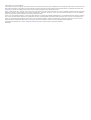 2
2
-
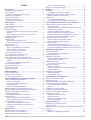 3
3
-
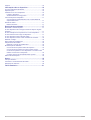 4
4
-
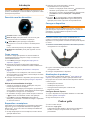 5
5
-
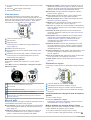 6
6
-
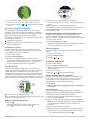 7
7
-
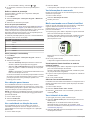 8
8
-
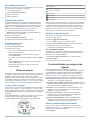 9
9
-
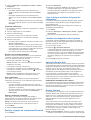 10
10
-
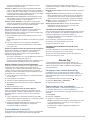 11
11
-
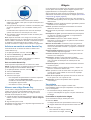 12
12
-
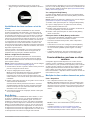 13
13
-
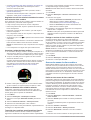 14
14
-
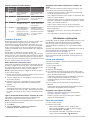 15
15
-
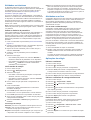 16
16
-
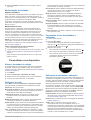 17
17
-
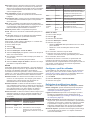 18
18
-
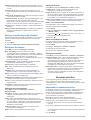 19
19
-
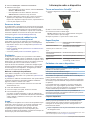 20
20
-
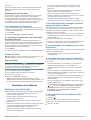 21
21
-
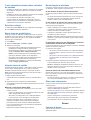 22
22
-
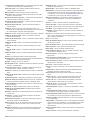 23
23
-
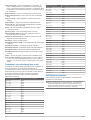 24
24
-
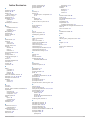 25
25
-
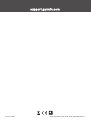 26
26
Garmin Approach® S62 Bundle Manual do proprietário
- Tipo
- Manual do proprietário
- Este manual também é adequado para
Artigos relacionados
-
Garmin Approach CT10, Starter Pack Manual do proprietário
-
Garmin Approach® S10 Manual do proprietário
-
Garmin Approach® S10 Manual do proprietário
-
Garmin Approach® X10 Manual do proprietário
-
Garmin ApproachG6 Manual do usuário
-
Garmin ApproachS1 Manual do usuário
-
Garmin Komplet sa satom Approach S40 i senzorom CT10 Manual do proprietário
-
Garmin Forerunner® 15 Manual do usuário
-
Garmin Approach® S60 Manual do usuário
-
Garmin Swim™ Manual do usuário